忘记电脑开机密码 简单四步10秒钟找回
现如今无论是家里的电脑还是公司的电脑 , 大家都习惯设定密码 , 公司电脑中存储着大量重要文件 , 而家里的电脑由于要给孩子上网课用 , 为了防止平时闲暇时随意使用 , 也不得不设定密码 。
通过笔者多年的观察发现 , 大家在设定的所有密码中电脑密码是最为复杂的 , 一般银行卡密码由于有位数限制 , 因此大多数都不会遗忘 , 就算不确定也比较好回想 。
而电脑密码在设定之时由于过分相信了自己的记忆力 , 同时也是为了不轻易被孩子所破解 , 会将密码进行各种排列组合 , 最终的结果是稍有影响就忘记了所设定的密码 , 只能望着屏幕干着急 。
【忘记电脑开机密码 简单四步10秒钟找回】今天笔者教大家一个应对忘记电脑密码的好方法 , 跟着流程一步步来 , 确保你半分钟就可以如进入系统 。
你手中的电脑在按动开机键后立即按键盘上方的“F11”(Windows10系统) , 如果你的电脑是Windows10以下的系统 , 则要按“F8” 。
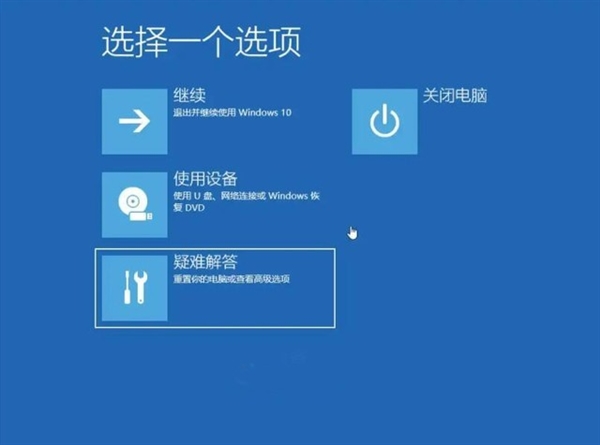
文章图片
文章图片
点击“F11”后系统会进入上图的页面 , 在该页面下点击“疑难解答” 。
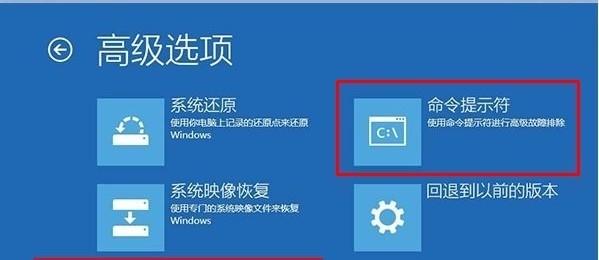
文章图片
文章图片
随后 , 分别点选“高级选项”和“命令提示符” , 如此这般操作后电脑会出现一个命令输入的界面 , 大家看到这里不要认为自己是电脑小白而放弃 , 输入的命令非常简单 , 你无需知道原理只要照着抄作业就好 。
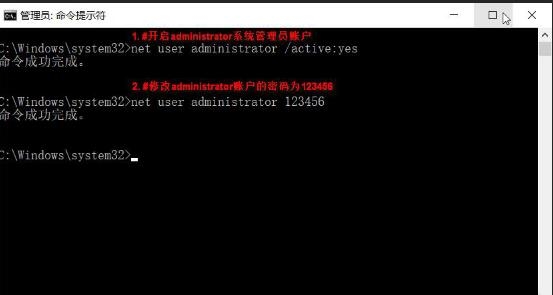
文章图片
文章图片
在命令驶入界面驶入“netuserAdminstrator123456” , 随后重启 , 在密码处输入“123456”就可以正常进入到系统了 。
因此笔者提醒设置电脑密码的朋友 , 建议不要设置的太复杂 , 如果太复杂也不要太过相信自己的记忆力 , 最好将密码在手机备忘录里备个份 。

文章图片
文章图片

文章图片
文章图片
- oppo十年前就做了平板电脑,首销当天已售罄
- 苹果m1系列电脑即将发布,你准备好了吗?
- 华为首款墨水屏平板电脑matepadpaper上手体验
- 苹果平板怎么与电脑相连(苹果平板连接电脑操作步骤)
- 苹果手机怎么关闭充电自动开机(iphone关闭充电自动开机方法分享)
- 联想中国区平板电脑2021财年Q3财季销量增长147%
- oppo首款平板电脑——oppopad今日开售
- rog幻x,一台二合一电脑的标配
- vivo手机锁屏密码忘记了怎么办(vivo手机锁屏密码找回方法一览)
- 好看视频怎么下载到电脑(好看视频下载到电脑流程详解)
